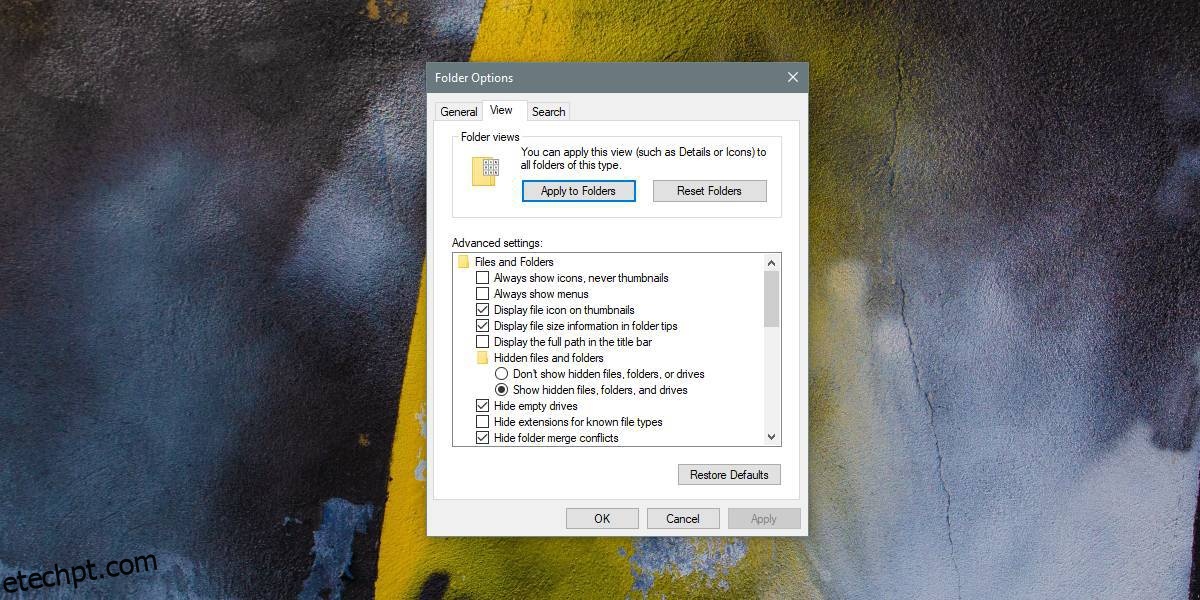Você pode alterar como o File Explorer exibe arquivos e informações de arquivo em uma pasta. Você pode habilitar colunas seletivamente e escolher uma visualização específica para os arquivos, entre outras coisas. Essas configurações são específicas da pasta, o que significa que você deve defini-las para cada pasta, individualmente, o que é tedioso para dizer o mínimo. Se você quiser definir o mesmo layout de pasta no Explorador de Arquivos para todas as pastas, você pode. O truque para isso está um pouco enterrado.
Definir o layout de pasta padrão
Antes de começar, você precisa entender como os layouts de pasta são definidos. O Explorador de Arquivos reconhece os tipos de arquivos que estão em uma pasta e otimiza a visualização da pasta de acordo. Você deve ter notado que, se tiver uma pasta com arquivos de áudio, haverá uma guia Reproduzir. Quando você define o layout padrão para uma pasta, é para um tipo de pasta. Isso significa que o layout de pasta definido para uma pasta com arquivos de áudio não será aplicado a uma pasta com imagens.
Abra uma pasta com, por exemplo, imagens. Configure exatamente como você deseja. Vá para a guia Exibir e selecione como você deseja que a pasta mostre as imagens, adicione/remova colunas se você as ativou e faça qualquer outra alteração desejada.
Quando terminar, vá para a guia Exibir e clique no botão Opções. Selecione a guia ‘Exibir’ na janela Opções de pasta. Clique no botão ‘Aplicar às pastas’ e todas as pastas com esse tipo específico de arquivo as exibirão da mesma maneira.
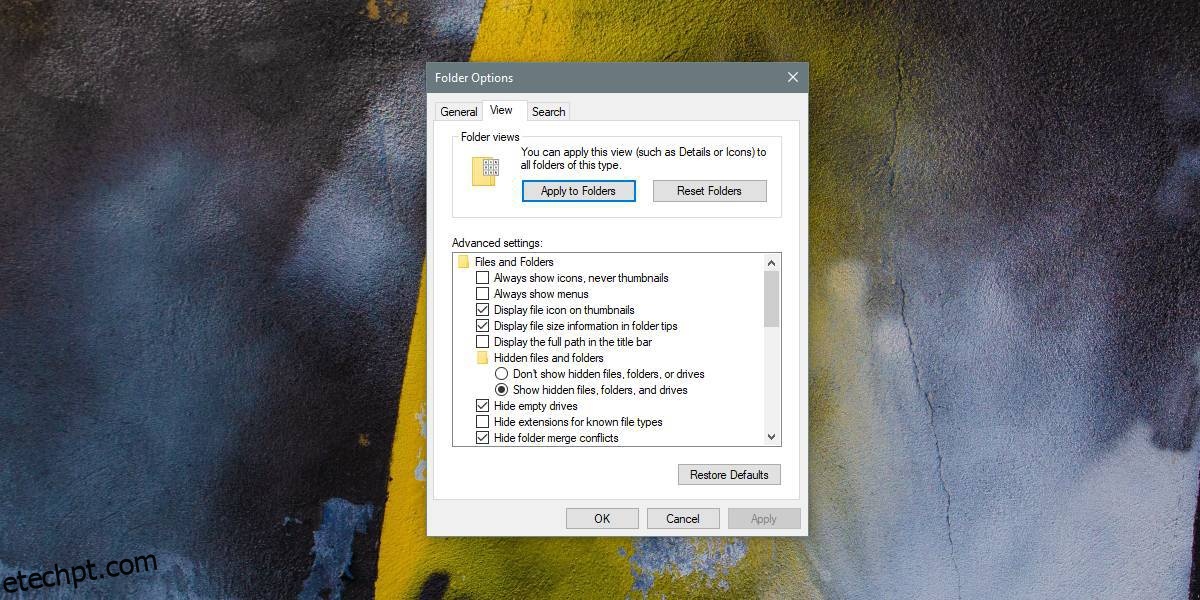
Vai demorar um pouco para aplicar o layout da pasta para todos os tipos de arquivos, mas de um modo geral, você só precisa definir o layout padrão para pastas de áudio, vídeo, documentos e imagens. Você pode criar uma nova pasta, adicionar esses tipos de arquivos a ela e definir o layout de acordo.
Para pastas com uma mistura de arquivos, por exemplo, imagens e documentos, ou arquivos de vídeo e áudio, você pode obter resultados mistos. Todas as novas pastas que você criar e adicionar arquivos seguirão o exemplo. Você pode alterar a exibição padrão de um tipo de pasta sempre que desejar.
Você também pode definir o layout de pasta padrão do registro do Windows, mas não o aconselhamos, pois não oferece nenhum benefício que você não possa obter da opção GUI. Você deve evitar fazer alterações no registro sempre que possível, mesmo que se sinta confortável em editá-lo.